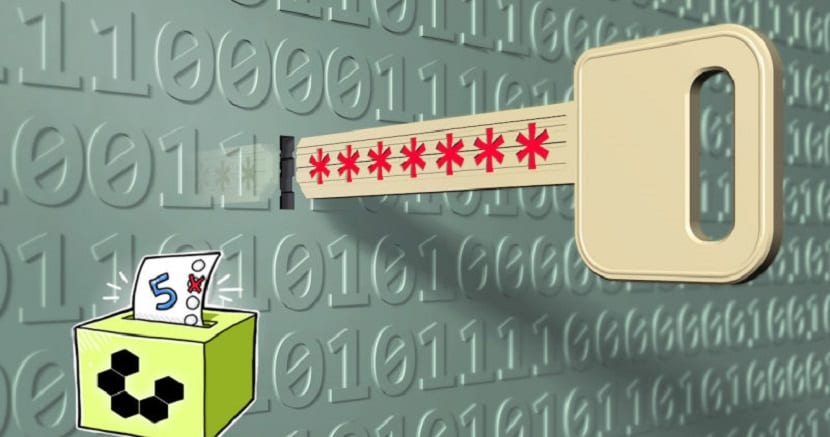
Tomb è uno strumento di crittografia dei file gratuito e open sourceo per proteggere i tuoi file segreti sui sistemi operativi GNU / Linux.
Consente agli utenti di creare archivi crittografati (una cartella) sul file system e salvare i dati importanti su di essa.
Archiviazione crittografata può essere aperto e chiuso utilizzando i file chiave associati, anch'essi protetti da una password scelta dall'utente.
Per motivi di sicurezza, è possibile salvare i file della chiave su un supporto separato, ad esempio un'unità USB o un CD / DVD.
Le cartelle crittografate sono chiamate "tombe". È possibile creare un numero qualsiasi di tombe sul disco rigido purché si disponga di spazio libero sufficiente.
Una tomba può essere aperta solo se ha il file contenente le chiavi e la password. Ha anche funzionalità avanzate, come la steganografia, che consente di nascondere i file chiave all'interno di un altro file.
Sebbene Tomb sia uno strumento CLI, ha anche un contenitore GUI chiamato gtomb, che rende l'uso di Tomb molto più semplice per i principianti.
Come installare Tomb su Linux?
Gli sviluppatori di SparkyLinux (un derivato Debian) hanno aggiunto il pacchetto Tomb nei loro repository ufficiali. Quindi puoi installarlo aggiungendo i principali repository SparkyLinux sul tuo sistema basato su DEB.
Per aggiungere i repository SparkyLinux su Debian, Ubuntu, Linux Mint e sistemi derivati, dobbiamo modificare il seguente file con:
sudo nano /etc/apt/sources.list.d/sparky-repo.list
E aggiungi le seguenti righe:
deb https://sparkylinux.org/repo stable main deb-src https://sparkylinux.org/repo stable main deb https://sparkylinux.org/repo testing main deb-src https://sparkylinux.org/repo testing main
Ora premono semplicemente Ctrl + O per salvare e Ctrl + X per uscire.
Quindi devono digitare
wget -O - https://sparkylinux.org/repo/sparkylinux.gpg.key | sudo apt-key add -
sudo apt-get update sudo apt-get install tomb gtomb
a Coloro che sono utenti Arch Linux e sistemi da esso derivati come Manjaro, Antergos e altri, dobbiamo installare l'applicazione dai repository AUR con il seguente comando:
yay -S tomb gtomb
a altre distribuzioni Linux dovranno scaricare e compilare il codice sorgente dell'applicazione sui loro sistemi.
Quindi devono aprire un terminale e digitare:
wget https://files.dyne.org/tomb/Tomb-2.5.tar.gz
Quindi dovrebbero decomprimere il file appena scaricato con:
tar xvfz Tomb-2.5.tar.gz
Quindi vai nella tua directory ed esegui 'make install' come root, questo installerà Tomb in / usr / local.
cd Tomb-2.5 sudo make install
Dopo l'installazione è possibile verificare che sia stato installato correttamente digitando uno dei seguenti comandi:
tomb -h man tomb
Utilizzo di base
Una volta installata l'applicazione, Possono procedere alla creazione di una tomba, ad esempio, creeremo uno spazio di 10 MB e con il nome di "nombreespacio" qui gli dai il nome che desideri:
tomb dig -s 10 nombredelespacio.tomb
Fatto questo adesso Firmeremo insieme alla tua password una chiave che ti verrà chiesto di creare e soprattutto di non dimenticare.
tomb forge -k nombredelespacio.tomb.key
E ora pronto se vogliamo aprire il file ci verrà chiesta la chiave e la password:
tomb lock -k nombredelespacio.tomb.key secrets.tomb
Fatto ciò, la tomba può essere aperta con:
tomb open -k nombredelespacio.tomb.key secrets.tomb
Una volta completato questo processo, potranno vedere nel loro file manager che è stato creato un nuovo spazio (come se fosse un nuovo disco rigido o una USB). Qui possono salvare le informazioni che desiderano in base allo spazio assegnato.
La chiave può anche essere nascosta in un'immagine, per un uso successivo.
tomb bury -k nombredelespacio.tomb.key imagen.jpg tomb open -k imagen.jpg secrets.tomb
Una volta terminato il processo che desideri, puoi procedere alla chiusura dello spazio creato con il comando:
sudo tomb close
In questo modo, i tuoi file o le informazioni memorizzate in questo spazio saranno al sicuro, poiché avrai bisogno della chiave e della password per poter vedere il suo contenuto.
È importante ricordare che se perdi la password o dimentichi la password, non sarai in grado di recuperare le tue informazioni.
Nel caso dell'interfaccia grafica gtomb, dovrai semplicemente seguire i passaggi indicati da questa, poiché la sua interfaccia è abbastanza intuitiva.